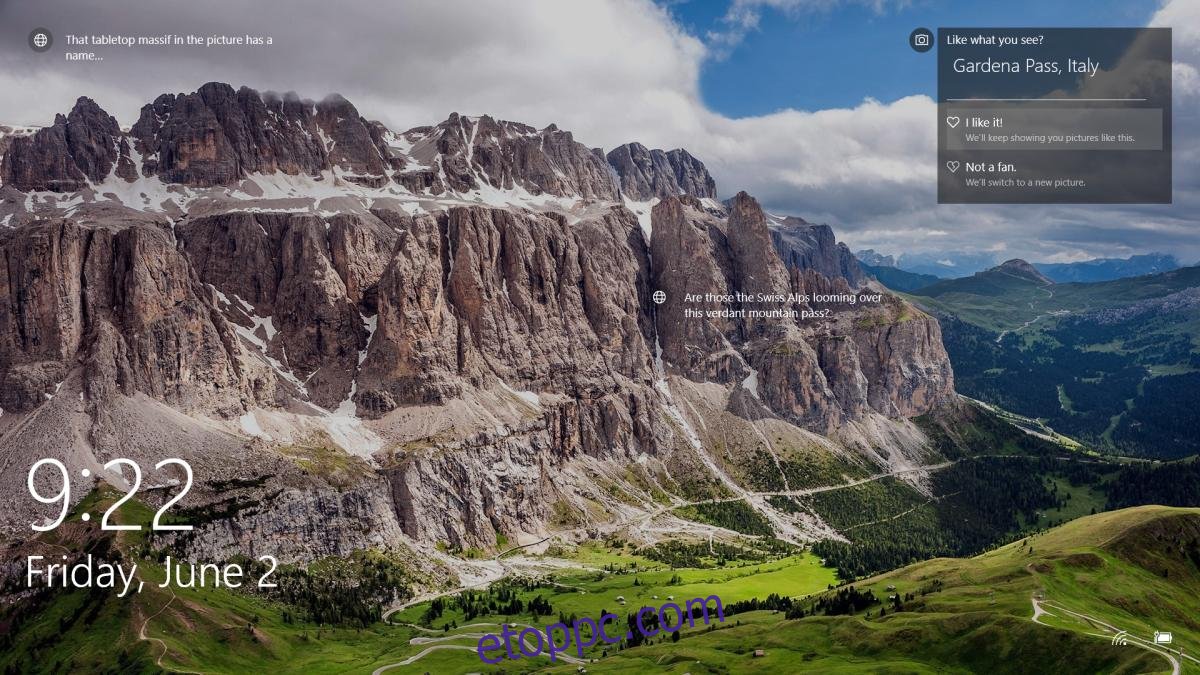A Windows Spotlight csodálatos fényképeket helyez el a lezárási képernyőn. Ha nem szeretné manuálisan módosítani a lezárási képernyő képét, de valami frisset is szeretne, akkor a legjobb a Windows Spotlight használata. A Windows Spotlight nemcsak lenyűgöző képeket helyez el a lezárási képernyőn. Megtanulja, hogy milyen képeket szeretsz. Közvetlenül a lezárási képernyőről küldhet visszajelzést. Ha tetszik egy kép, a Windows Spotlight több hasonló típusú képet mutat. Ha nem tetszik egy kép, a Windows Spotlight azonnal lecseréli, és nem jelenít meg többé hasonló képeket. Természetesen, ha a Windows Spotlight rosszul tanulta meg a preferenciáit, vagy véletlenül megtetszett egy kép, amelyet nem kívánt, nincs visszavonási lehetőség. Az egyetlen dolog, amit tehet, az az, hogy visszaállítja a Windows Spotlight beállításait.
Nincs olyan kapcsoló, amelyet megfordíthat a Windows Spotlight beállításainak azonnali visszaállításához. Ha vissza szeretné állítani a Windows Spotlight beállításait, át kell ásnia a Windows rendszerleíró adatbázisát. Mint ilyen, ehhez rendszergazdai jogokra lesz szüksége.
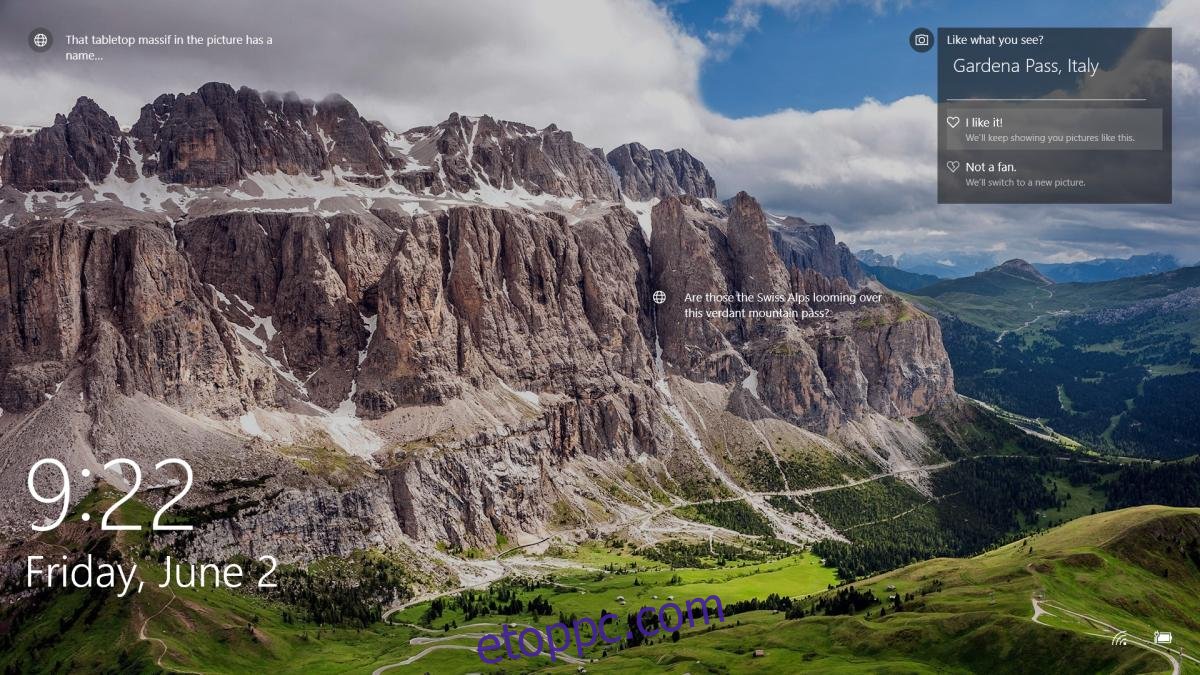
Nyissa meg a Windows rendszerleíró adatbázist; érintse meg a Win+R parancsikont, és írja be a regedit parancsot a futtatás mezőbe. Keresse meg a következő kulcsot a Windows rendszerleíró adatbázisában.
HKEY_CURRENT_USERSOFTWAREMicrosoftWindowsCurrentVersionLock ScreenCreative
Keresse meg a CreativeJson kulcsot. A szerkesztéshez kattintson duplán a kulcsra. Általában, ha semmi baj, akkor az Érték mezőben egy hosszú paramétersort fog látni.
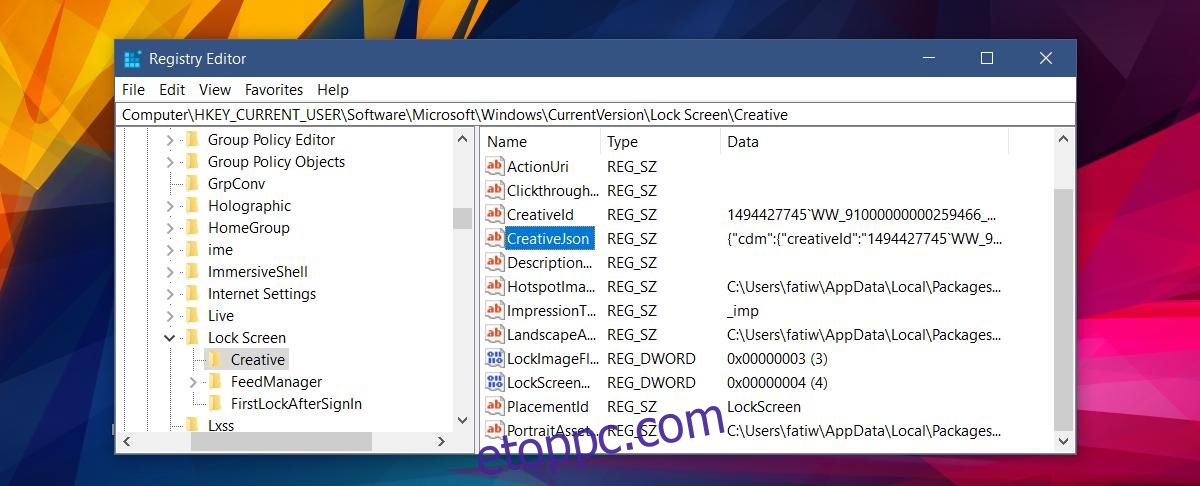
Ha azonban valami baj van, és az Érték mező üres (mint az enyém), akkor másképp kell módosítania az értéket. Biztos lehet benne, hogy az érték megvan.
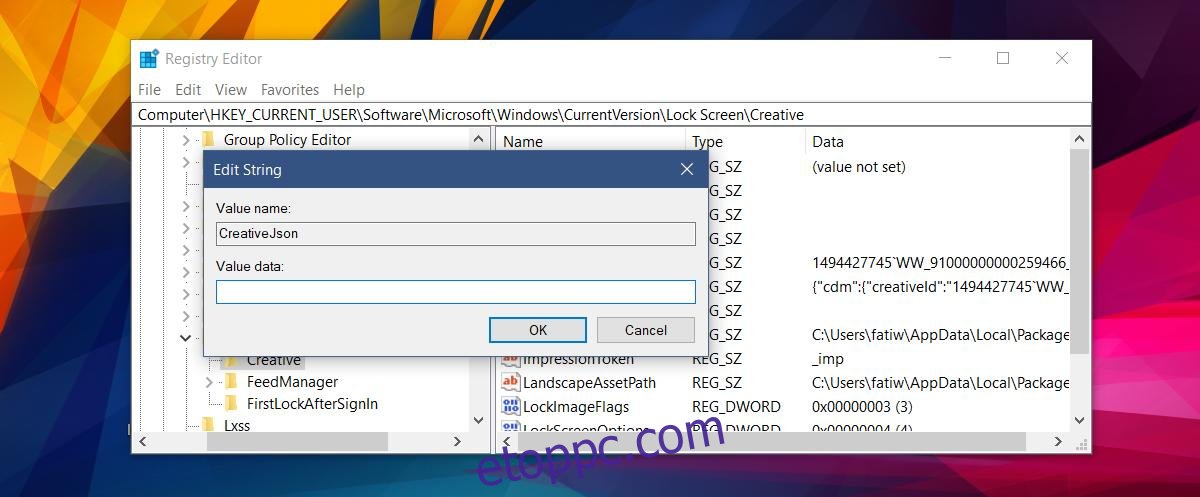
Kattintson az „Érték” mezőbe, és érintse meg a Ctrl+A gyorsbillentyűt. Ezzel kijelöl mindent a mezőben. Még mindig nem fogsz látni semmit. Ezután érintse meg a Ctrl+C billentyűkombinációt a kiválasztott értékek másolásához. Nyissa meg a Jegyzettömböt, és érintse meg a Ctrl+V billentyűkombinációt az érték beillesztéséhez.
A beillesztett szövegben keresse meg a „feedbackProvided” kifejezést, és állítsa az értékét „false”-ra. Ha visszajelzést adott, akkor ez „igaz” lesz. Módosítsa „false” értékre, majd másolja és illessze be a teljes paraméterláncot a CreativeJson kulcs Érték mezőjébe.
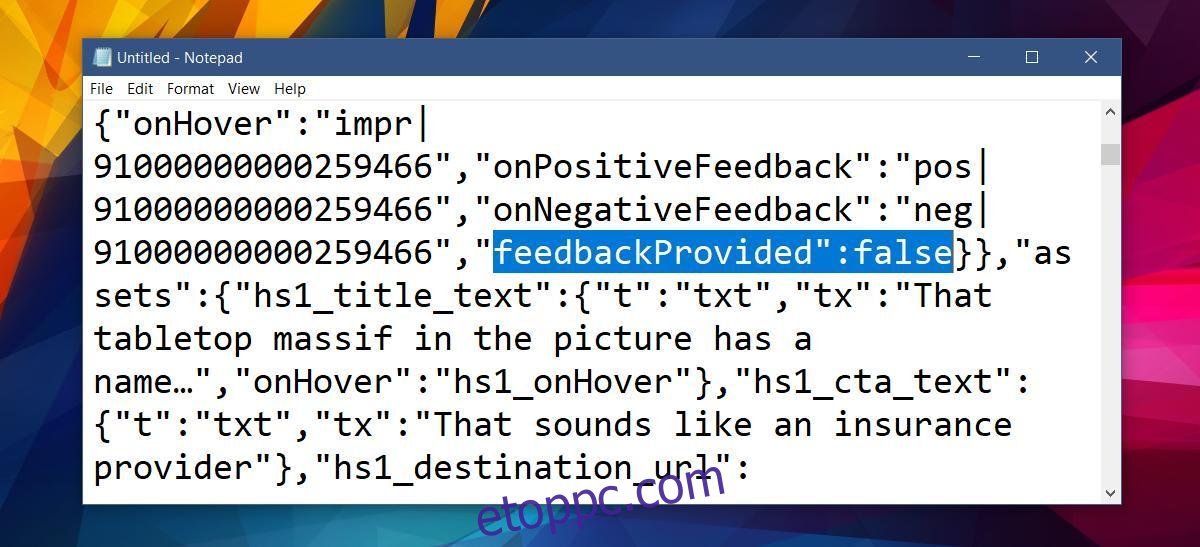
Ezzel visszaállítja a Windows Spotlight beállításait.
Érdemes megemlíteni, hogy a Windows Spotlight képpel kapcsolatos visszajelzései nem mentődnek azonnal a fiókjába. Úgy tűnik, beletelik egy kis időbe, amíg a változás tükröződik, annak ellenére, hogy a Windows Spotlight azonnal új képet ad, ha nem tetszik, ami a képernyőn látható. Miután visszaállította a Windows Spotlight beállításait, sok olyan kép jelenik meg, amelyet korábban látott. Adjon visszajelzést, és idővel a Windows Spotlight jobb képeket jelenít meg, amelyek jobban megfelelnek az Ön ízlésének.